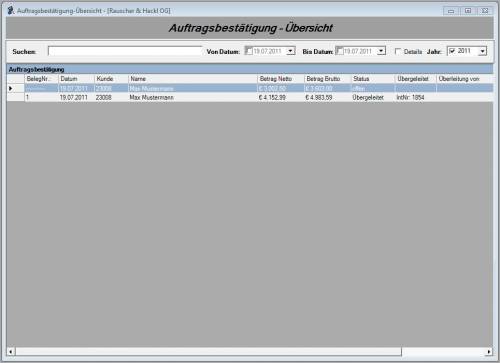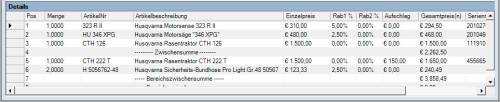Die Auftragsbestätigungs Übersicht
In der Auftragsbestätigungsübersicht werden alle Auftragsbestätigungen samt ihrem Status angezeigt.
Macht man einen Doppelklick auf einen der Einträge öffnet er sich im Auftragsbestätigungs-Modul.
Es stehen mehrere Optionen zur Verfügung:
- Suchen: Hier können Auftragsbestätigungen nach den Feldern gesucht werden.
- Von Datum: Hier kann das Datum eingestellt werden ab dem die Auftragsbestätigungen angezeigt werden. Wird der Haken entfernt werden die Aufträge vom ersten Auftrag an angezeigt.
- Bis Datum: Hier kann das Datum eingestellt werden bis zu dem die Auftragsbestätigungen angezeigt werden. Wird der Haken entfernt werden die Auftragsbestätigungen bis zum jetzigen Zeitpunkt angezeigt.
- Details: Setzt man hier einen Haken so erscheint unten ein Feld „Details“. Dort sind die einzelnen Artikel, Summen und Texte der ausgewählten Auftragsbestätigung zu sehen.
- Jahr: Hier kann das Jahr begrenzt werden aus dem Auftragsbestätigungen angezeigt werden. Wird der Haken entfernt werden die Auftragsbestätigungen aus allen Jahren angezeigt.
Durch einen Rechtsklick auf eine Auftragsbestätigung öffnet sich ein Menü.
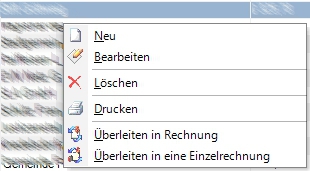
Dieses Menü beinhaltet:
- Neu: Es wird eine neue Auftragsbestätigung erstellt.
- Bearbeiten: Die ausgewählte Auftragsbestätigung kann bearbeitet werden. Nur möglich wenn, der Status des Auftrags offen ist.
- Löschen: Löscht die ausgewählte Auftragsbestätigung. Nicht möglich, wenn der Status der Auftragsbestätigung gedruckt oder übergeleitet ist.
- Drucken: Die ausgewählte Auftragsbestätigung wird mit den Druckparametern die im Kundenstamm unter „Kundeninformationen“ eingetragen sind gedruckt. Auf welchem Drucker gedruckt wird ist in der Drucker Zuordnungsverwaltung eingestellt.
- Überleiten in Rechnung: Die Auftragsbestätigung wird in das Modul Fakturierung übergeleitet, das heißt die Daten werden in eine Rechnung übernommen. Sollte die Option „Sammelrechnung“ aktiviert sein und mehrere Auftragsbestätigungen offen sein so wird eine Sammelrechnung erstellt, also mehrere Aufträge zu einer Rechnung zusammengefasst.